Win10系统阅读PDF文件时出现乱码怎么办
有Win10系统用户反映说下载安装了一个PDF阅读器后,打开PDF文件都是乱码,这是怎么回事呢?为什么PDF文件打开后全是乱码呢?如何解决PDF文件乱码问题?下面请看具体解决方法。
解决办法如下:
为了解决pdf显示乱码问题,我们需要在百度中搜索下载一款具有pdf编辑或查看功能工具,如图所示:
1、首先下载一款pdf编辑或查看功能工具,如迅捷pdf编辑器;

2、使用迅捷pdf工具打开pdf文档后,点击“文件”-“文件属性”项,即可进入“文档属性”界面。

3、从打开“文档属性”窗口中,切换到“安全性”选项卡,在此就可以看到当前pdf所支持和需要文字名称列表和类型了。
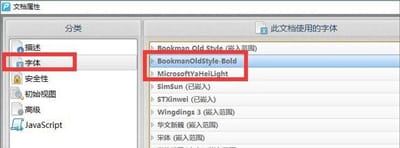
4、找到不能正常显示字体,然后在百度中搜索下载对应字体。将字体解压后,右击对应字体选择“安装”即可,或者将字体拷贝到如图所示目录中也可以。

5、此外,也与大家分享一下有关pdf图文识别方法,如果pdf中包含图片文字,我们可以借助如图所示“OCR PDF识别”工具来实现。

6、如图所示,选择相应pdf文档后,对其转换后文件格式进行设置,最后点击“开始识别”按钮将自动完成整个识别过程。
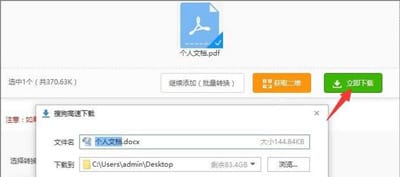

相关问题推荐:
Excel表格怎么格式转换为PDF文档格式
福昕PDF阅读器打印时提示打印机被意外删除怎么办
TXT文本如何快速格式转换成PDF文档

 0
0 
 0
0 
 0
0  0
0 
 0
0 
 0
0 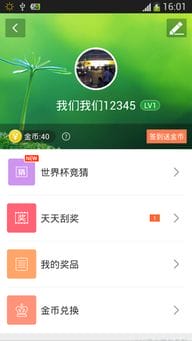
 0
0 
 0
0 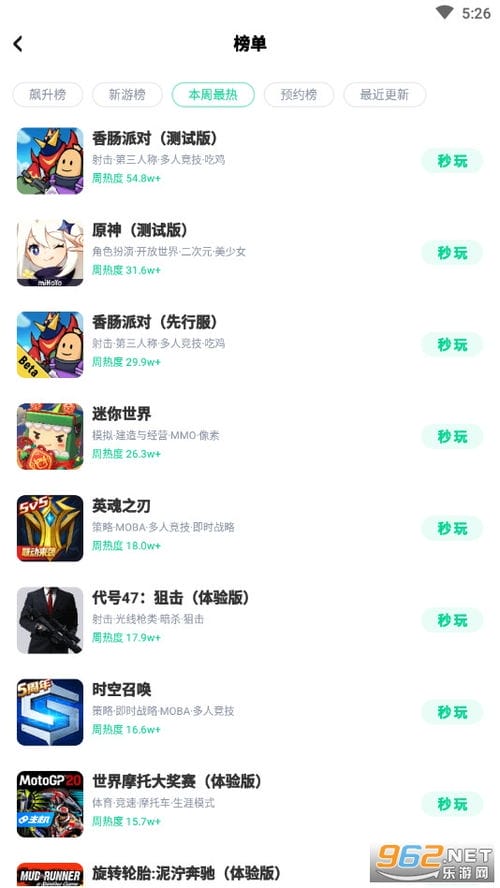
 2
2 
 3
3